小米手机 无线显示
手机的无线显示功能是一项非常实用的特性,它允许用户将手机屏幕的内容无线投射到其他显示设备上,如电视或投影仪,以下是关于小米手机无线显示功能的详细解答:

启用步骤
-
打开设置:在小米手机的主屏幕上,找到并点击“设置”图标。
-
进入更多连接方式:在设置页面中,向下滑动屏幕,找到并点击“更多连接方式”选项。
-
选择无线显示:在更多连接方式页面中,继续向下滑动屏幕,直到找到“无线显示”选项并点击它。
-
启用无线显示并连接设备:在无线显示页面中,将“开启无线显示”的选项后的圆圈向右滑动,以启用无线显示功能,一旦功能启用,页面上会列出可用的无线显示设备,只需点击你想要连接的设备名称,即可将手机屏幕内容无线投射到该设备上。
使用技巧
-
确保网络环境:确保你的小米手机和其他无线显示设备(如智能电视或投影仪)处于同一无线网络环境中,这是实现无线显示的基本条件。
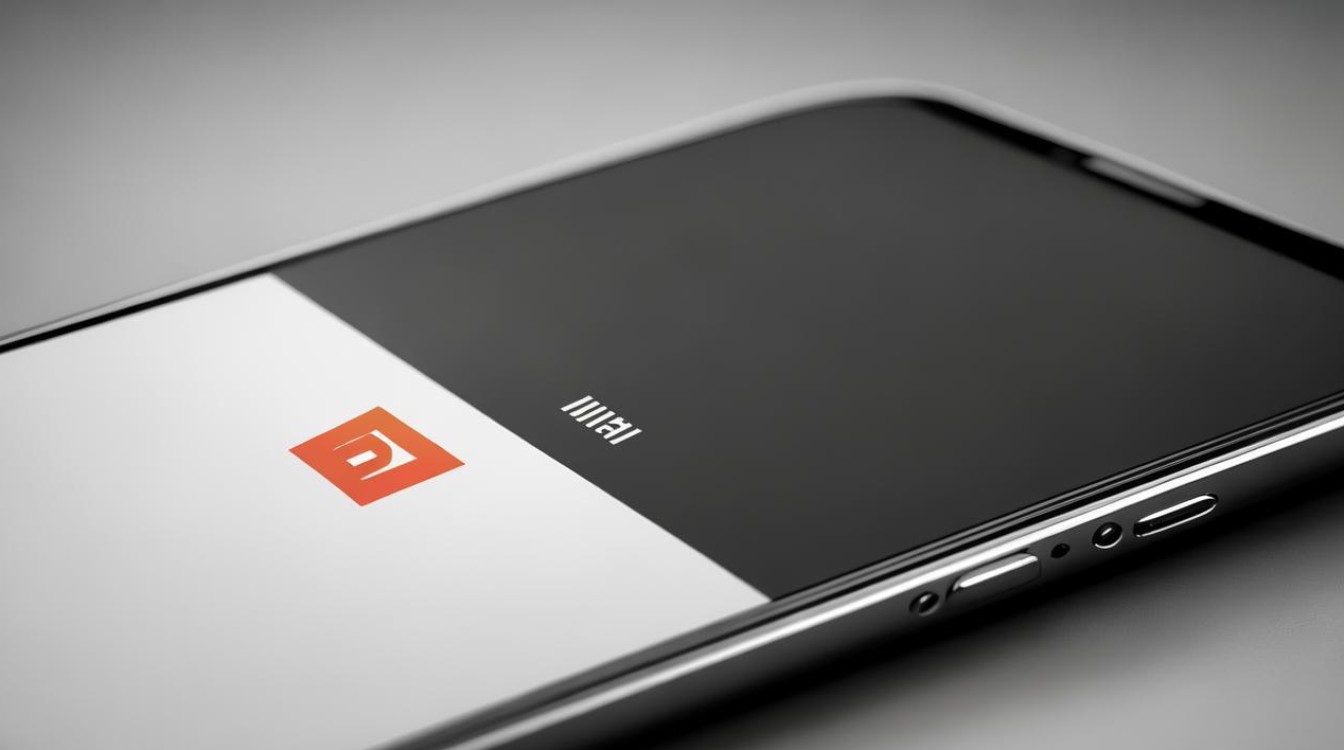
-
检查设备兼容性:某些设备可能需要额外的设置或软件才能与小米手机的无线显示功能兼容,如果在连接过程中遇到问题,请检查设备是否支持Miracast或其他无线显示标准,并确保所有设备的软件都是最新版本。
-
调整显示模式:默认情况下,投射模式为“镜像”,即手机屏幕上的内容完全复制到大屏幕显示设备上,通过控制栏,可以切换到“扩展”模式,将手机屏幕扩展到目标显示设备上,作为第二个显示器使用。
-
音效输出设置:默认情况下,音效会输出到手机扬声器,可以通过控制栏将音效输出切换到目标设备扬声器,以获得更好的音质。
-
录制屏幕功能:控制栏还提供录制屏幕的功能,点击“录制”按钮即可开始录制,存储在手机的相册中。
常见问题及解决方案
| 问题 | 解决方案 |
|---|---|
| 无法搜索到设备 | 确保手机和投屏设备连接在同一Wi-Fi网络下,且投屏设备已开启并处于可被发现的状态,检查投屏设备是否支持无线显示功能。 |
| 连接不稳定或中断 | 尝试重启手机和投屏设备,重新连接,如果问题依旧存在,可能是网络信号不稳定或设备兼容性问题,可以尝试更换网络环境或更新设备固件。 |
| 画面延迟或卡顿 | 这可能是由于网络带宽不足或手机性能问题导致的,可以尝试关闭其他占用网络的应用或程序,或者降低投屏设备的分辨率和帧率来改善画面流畅度。 |
相关问答FAQs
Q1: 小米手机无线显示功能需要额外安装应用吗?

A1: 不需要,小米手机自带的系统设置中就包含了无线显示功能,无需额外安装任何应用即可使用。
Q2: 使用小米手机无线显示功能会消耗大量流量吗?
A2: 不会,小米手机的无线显示功能是通过Wi-Fi网络进行数据传输的,因此不会消耗手机的流量,为了确保流畅的投屏体验,建议使用稳定的
版权声明:本文由环云手机汇 - 聚焦全球新机与行业动态!发布,如需转载请注明出处。


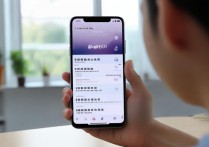



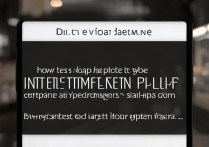





 冀ICP备2021017634号-5
冀ICP备2021017634号-5
 冀公网安备13062802000102号
冀公网安备13062802000102号